第9回 合わせ技で本領発揮! グループ化+マージ
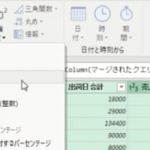
[グループ化]と[マージ]の合わせ技
Power Queryの各機能を単独で用いるだけでも、従来Excelよりかなり便利で凄いことができます。

Power Queryの本領は
”合わせ技”で実感できるよ!
今回は[グループ化]という機能+第5回で解説しました[マージ]の合わせ技で、データ同士の連携具合を確認する手順を見ていきます。
例えば “出荷データ” と “販売データ” がそれぞれ存在する場合、出荷データの方には “取引” 単位で1日に何個ものデータがあるのに対し、販売データの方は “日付” 単位で1日1個の集約された取引データとなっている場合があります。
管理業務の一環として、不正会計の兆候をつかむため、こうした出荷データと販売データの突合します。従来Excelでは、拙著『CAATで粉飾・横領はこう見抜く』(中央経済社)で説明している「データ名寄せとデータ連携」でこうした兆候を検証することになります。
検証作業自体は、そう難しいものではありません。
検索に欠かせない“VLOOKUP関数”や文字列操作に必要な“テキスト関数”、データ項目を一つにまとめる“&演算子”、対象データを抽出するために用いることが可能な“ジャンプ機能”などを使うだけです。
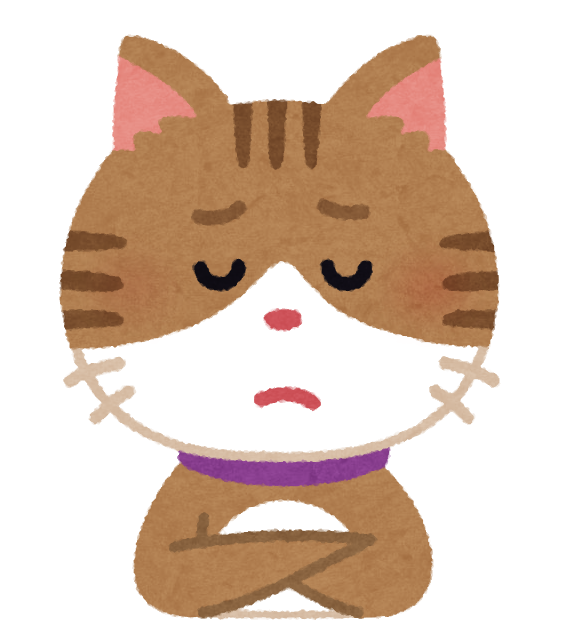
でも、工数が多くなりがち…。
従来Excelを使う場合、かなり煩雑な処理をデータが追加・更新される都度行う必要がありました。

そこは、モダンExcelでしょ!
しかし、モダンExcelを使えば、こうした「データ名寄せとデータ連携」のような煩雑となりがちなExcel作業も非常に簡単にできるようになります。
[グループ化]
まず、出荷データと販売データをそれぞれ Power Query で読み込みます。
その上で出荷データについて、”出荷日付” と ”得意先コード” を基準に、”出荷金額” を ”合計” する[グループ化]を行います(図表1)。

「縦棒」に操作(ここでは、「合計」)したい列を選択
これにより、同一の出荷日付で多数の出荷データがある場合でも、出荷日と得意先コードを基準としてデータを取りまとめることができます。この取りまとめた出荷データは、販売データと一致することが普通です。
このように[グループ化]という機能を使うことで、出荷日付と得意先コードという複数の基準を持ち合わせた出荷金額のようなデータを集計し “出荷日合計” とすることができるようになります。
[クエリのマージ]
この “出荷日合計” データと販売データの “売上金額” を突合する際、[クエリのマージ]をVLOOKUP関数のように使い、“出荷日合計” に対応する “売上金額” の列を、第5回で説明した[完全外部]により結合(マージ)します(図表2)。
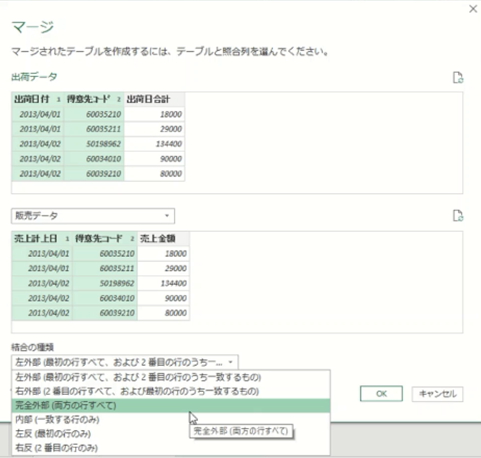
0(ゼロ)以外は『異常点』
そして “出荷日合計” のデータ列と、販売データの “売上金額” の列をそれぞれ選択した状態で、[列の追加]タブの[数値の列]グループの[標準]で[減算]をクリックします(図表3)。
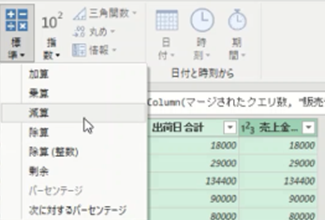
すると、“出荷日合計” と “売上金額” の差額を計算できます。
通常であれば双方のデータは一致し、減算した結果は0(ゼロ)と表示されるはずです。
仮に0(ゼロ)以外のデータがあれば、出荷データと販売データで違った値を持っているということを示します。
こうしたデータの祖語・不一致という異常点が、粉飾や横領の痕跡になり得るのです。

経営管理の要諦の一つ
『異常点』を早期につかむ!
出荷データや販売データなどは毎月更新されますが、モダンExcelを使えばデータの追加・差し替えだけで簡単に分析結果をはじき出せるというのは、業務効率化にかなり有効な手段だと思います。
「モダンExcel研究所」を楽しむ際の【注意事項】
コンテンツコピー、スクレイピングなど【厳禁】 ☚【検知ツール設置済】☚悪質な場合【法的措置】を講じます
(過負荷によるサーバー障害が生じた経験上、ご協力お願いいたします!)
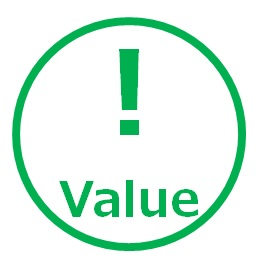
今回のポイント
・Power Queryの本領は、合わせ技でより実感することができる。
・[クエリのマージ]をVLOOKUP関数のように使い、[グループ化]で複数の基準を持ち合わせたデータを集計できる。
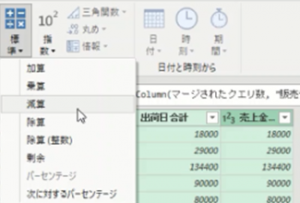
モダンExcel研究所
フォローお待ちしてます!
「モダンExcel」の入門書
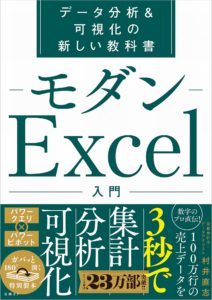
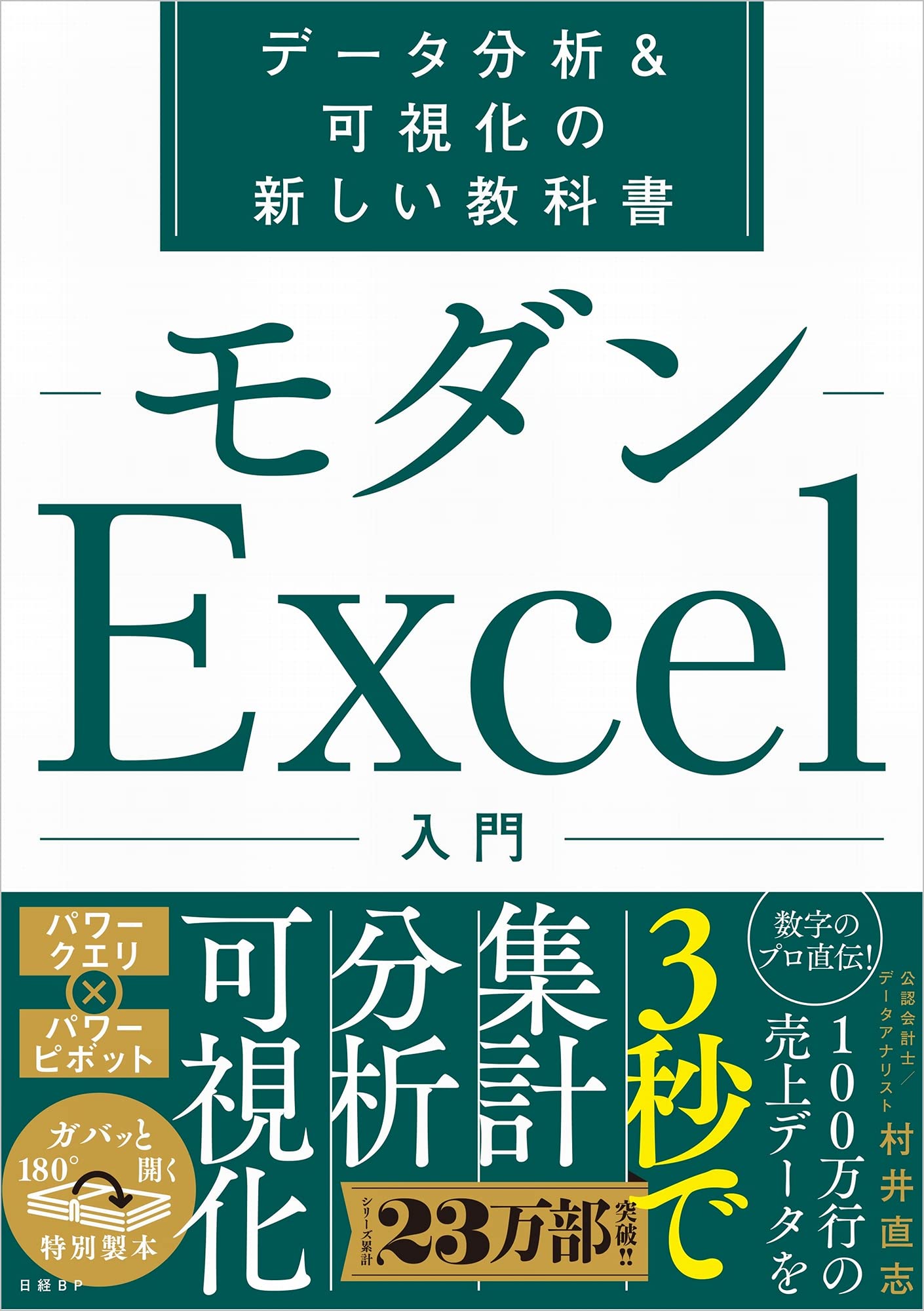

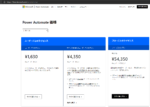
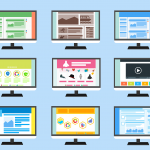

1件のピンバック
第18回 モダンExcel、それぞれの役割と選択のポイント | モダンExcel研究所
コメントは現在停止中です。